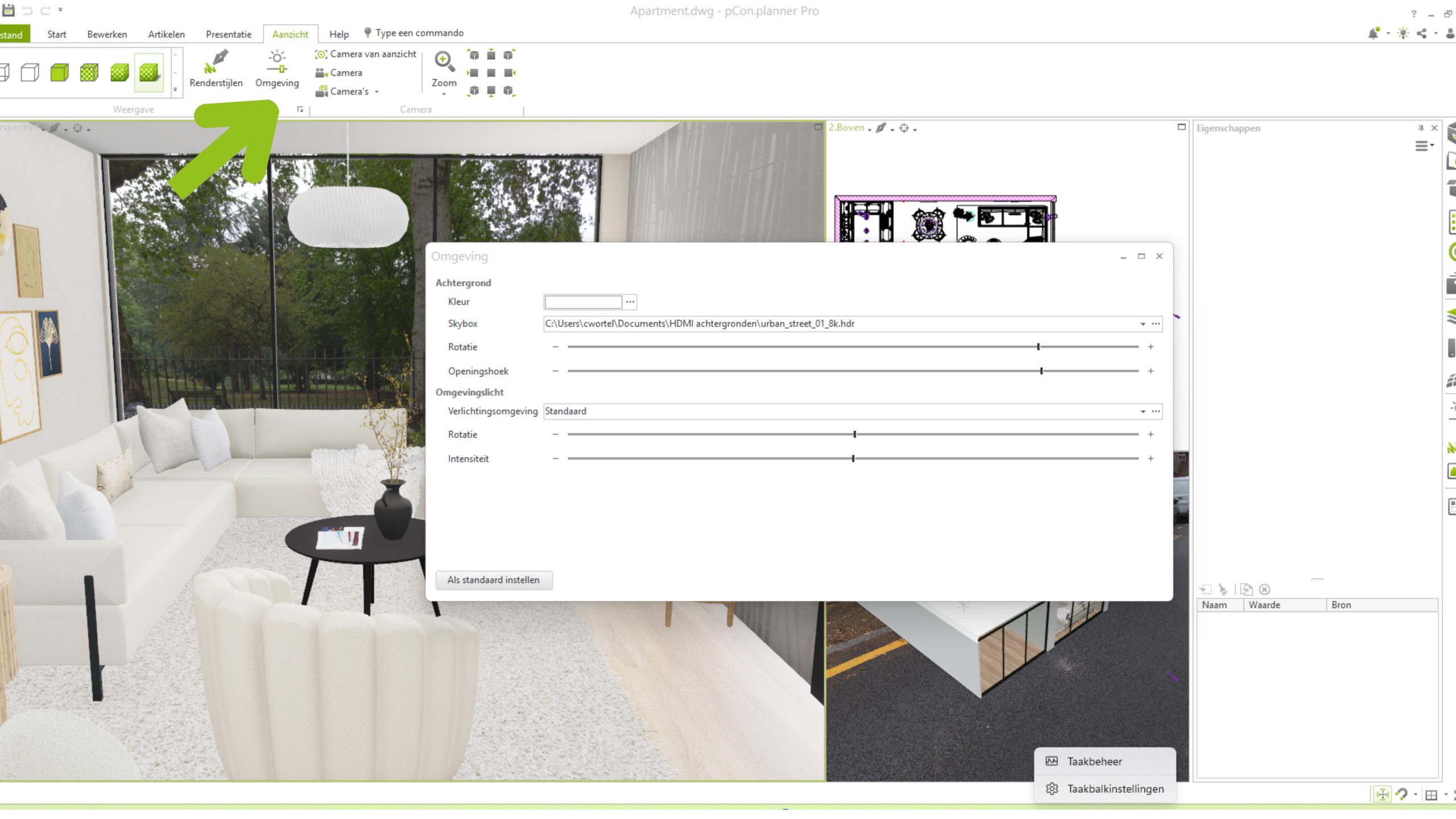Creëer fotorealistische renders met HDRI-afbeeldingen
Fotorealistische renders maken
Een realistische achtergrond kan de kwaliteit van je 3D render aanzienlijk verbeteren. In pCon.planner kun je eenvoudig een achtergrondafbeelding naar keuze toevoegen. Zo maak je jouw interieurtekening compleet. Presenteer jouw interieurontwerp met realistische achtergronden en overtuig je klanten.
Realistische achtergronden in pCon.planner
De instellingen voor het aanpassen van de achtergrond vind je in pCon.planner onder het tabblad ‘Aanzicht’, via de optie ‘Omgeving’, of rechtstreeks via de Snelkoppelingenbalk aan de rechterzijde van het werkvenster. Standaard maakt de applicatie gebruik van een skybox met een blauwe, lichtbewolkte lucht als achtergrond.
In de Omgevingsinstellingen kun je aangeven of je deze standaardachtergrond wilt behouden of uitschakelen. Wanneer je de skybox uitschakelt, wordt de achtergrond vervangen door een effen witte kleur. Je kunt er ook voor kiezen om een eigen kleur in te stellen via de Kleur-editor.
Wil je je project écht naar een hoger niveau tillen? Kies dan voor een realistische achtergrondafbeelding. Dit geeft je visualisatie direct een professionelere en overtuigendere uitstraling.
Wat is een HDRI-afbeelding?
pCon.planner werkt het meest optimaal met bolvormige panoramabeelden, ook wel bekend als HDRI-afbeeldingen. HDRI staat voor High Dynamic Range Image. Het gaat hierbij om 360-graden beelden die niet alleen visuele informatie bevatten, maar ook lichtdata.
Je kunt een HDRI zien als een digitale, fotografische scan van een locatie, compleet met de lichtomstandigheden van dat moment. Daarom spreken we vaak van HDRI-omgevingen: ze vormen niet alleen de achtergrond, maar beïnvloeden ook de belichting en reflecties in je project, wat zorgt voor een veel realistischer eindresultaat.
Waar vind ik gratis HDRI-afbeeldingen?
Via ‘Omgeving’ in pCon.planner kun je eenvoudig achtergrondafbeeldingen van externe bronnen toevoegen. In onze pCon.planner workshops raden we vaak de website Polyhaven.com aan. Deze site biedt een uitgebreide selectie van meer dan 800 panoramische achtergronden, overzichtelijk gegroepeerd op thema. Denk aan categorieën zoals Nature, Urban en Night, zodat je eenvoudig een achtergrond kunt kiezen die past bij de sfeer van jouw project. Alle HDRI-bestanden op Polyhaven zijn vrij van copyright en kunnen volledig gratis worden gedownload, zonder dat je een account hoeft aan te maken.
Toepassen van HDRI-bestanden
Het kiezen van een HDRI-afbeelding kan de sfeer van jouw ontwerp beïnvloeden. Stel, je hebt een modern kantoor ingericht in pCon.planner. Dan is een ‘Urban’ setting vaak geschikter dan een natuurlijk landschap. De juiste achtergrond kan namelijk een wereld van verschil maken in de uitstraling van je visualisatie.
Nadat je een afbeelding hebt geselecteerd, kies je voor de downloadoptie ‘HDRI’. Een resolutie van 8K is in de meeste gevallen meer dan voldoende voor een scherpe en realistische weergave. Houd er wel rekening mee dat de ideale resolutie ook afhangt van je specifieke scène en de gewenste kwaliteit van de uiteindelijke render – dit blijft dus deels een persoonlijke afweging.
Let op: een ingevoegde HDRI-achtergrondafbeelding wordt niet als onderdeel van je pCon.planner-tekening (DWG-bestand) opgeslagen. In plaats daarvan maakt het programma een verwijzing naar de oorspronkelijke locatie van het bestand op je computer of netwerk.
Daarom is het belangrijk om het HDRI-bestand te importeren vanuit een lokale map op je computer. Zo voorkom je dat de koppeling verloren gaat. Wanneer je een bestand namelijk importeert vanuit een map op een cloudserver en die verbinding wegvalt of niet beschikbaar is, kan pCon.planner het bestand niet vinden. Je krijgt dan bij het openen van je project een foutmelding rechtsonder in beeld: ‘Skybox-bestand niet gevonden’.
Wil je de render op een andere computer maken of laat je dit over aan een collega? Vergeet dan niet om het HDRI-bestand mee te sturen. Op die nieuwe werkplek moet het bestand vervolgens opnieuw worden geïmporteerd via het ‘Omgeving’-venster in pCon.planner. Vergeet daarbij niet om ook de instellingen voor rotatie en openingshoek opnieuw toe te passen, zodat de achtergrond er weer precies zo uitziet als bedoeld.
Realistische renders met een HDRI-afbeelding
Download de gekozen HDRI-afbeelding naar je computer en importeer deze vervolgens in pCon.planner. Zodra de afbeelding is geladen, wordt de achtergrond direct zichtbaar in je tekening.
Daarna kun je de panoramische achtergrond verder afstemmen met behulp van de schuifregelaars ‘Rotatie’ en ‘Openingshoek’. Hiermee kun je de afbeelding draaien en in- of uitzoomen, zodat deze perfect aansluit op het gekozen camera-aanzicht — het aanzicht dat je gebruikt als uitgangspunt voor je render.
Wij adviseren om dit camera-aanzicht ook te gebruiken om vanuit het interieur van je ontwerp te beoordelen hoe de achtergrond overkomt. Houd er rekening mee dat de HDRI-afbeelding buiten je model visueel soms wat vervormd of uit verhouding kan lijken. Dat is normaal en heeft geen negatieve invloed op de kwaliteit van de render vanuit het gekozen perspectief.
Realistische achtergronden
Kortom, met het toevoegen van deze achtergrondafbeeldingen zijn jouw renders nóg realistischer en maak jij een indruk op jouw klanten! Wil jij leveren hoe je nog meer uit je renders kunt halen, onder andere door de toepassing van achtergrondafbeeldingen? Bekijk dan ons trainingsaanbod.
Zelf aan de slag met achtergronden in pCon.planner? Download pCon.planner hier!
Tips, vragen of opmerkingen?
Heb jij zelf een goede tip, vraag of opmerking over het werken met achtergronden in de pCon.planner? Laat jouw tip achter in de comments.
De beste renders maken
Met pCon.planner kun je snel een render van hoge kwaliteit maken. Met een paar extra stappen til je jouw renders naar een nóg hoger niveau. De beste renders ontstaan door aandacht te besteden aan elementen zoals verlichting, materialen, modellen en achtergronden. In de komende weken zullen we dieper ingaan op deze onderwerpen, zodat je stap voor stap leert hoe je jouw renders zo realistisch mogelijk maakt. Zorg dus dat je geabonneerd bent op onze blog om geen enkele tip te missen!
Lees hier de voorgaande edities over het maken van de beste renders in pCon.planner:
Blijf op de hoogte van de nieuwste tips en trends door je te abonneren op onze blog. Heb je vragen of wil je jouw ervaring delen? Laat het ons weten in de reacties!